A víruskereső Live CD- vagy USB-meghajtók hasznosak lehetnek, amikor a számítógépet vírus és más rosszindulatú programok fertőzik meg. A vírusok többsége csak a Windows operációs rendszerben működik. Ez a rosszindulatú program nem károsíthatja a Linux rendszert, mivel nem futtatható le Linux környezetben.
A Linux operációs rendszer használatával már a minimumra csökkenti a vírus kockázatát, de a dolgokat bonyolultabbá teszi az irányítás egy kettős rendszerindító PC-n, amelyben a Windows van. Nem akarja, hogy gépe médium legyen a rosszindulatú programok átviteléhez a barátai számítógépére.
Így készíthet gyorsan egy Antivirus Live CD / USB meghajtót, amely a népszerű ClamAV szkenner motort használja. A ClamAV egy nyílt forráskódú (GPL) víruskereső motor, amelyet széles körben használnak olyan helyzetekhez, mint az e-mailek keresése, a webes szkennelés és a végpontok biztonsága. Számos segédprogramot kínál, beleértve egy rugalmas és skálázható, többszálas démont, egy parancssori szkennert és egy speciális eszközt az automatikus adatbázis-frissítésekhez.
ClamAV Antivirus Live USB meghajtó létrehozása
1. lépés: Töltse le a legfrissebb ISO képet az alábbi linkről:
Töltse le az Antivirus Live CD ISO fájlt
2. lépés: Az ISO-kép USB flash meghajtóra történő írásához javasoljuk az UNetbootin használatát. Ez egy ingyenes alkalmazás, amely Linuxon, Windowson és macOS-on működik.
Töltse le az UNetbootin alkalmazást
3. lépés: Helyezzen egy üres USB flash meghajtót a számítógép USB portjába. Legalább 512 MB kapacitás használatát javaslom. Az USB-meghajtó a folyamat során teljesen formázásra kerül.
4. lépés: Indítsa el az UNetbootin alkalmazást.
5. lépés) Válassza a „Diskimage” választógombot és az „ISO” lehetőséget a legördülő listából. Ezután böngésszen, és válassza ki az Antivirus ISO képet. Böngésszen a /> Kezdőlap> között felhasználónév > Letöltések.
Válassza a „Type” (USB-meghajtó) lehetőséget.”Automatikusan látnia kell a flash meghajtó csatlakoztatását. Ha nincs csatlakoztatva, előfordulhat, hogy az alkalmazás elindítása után csatlakoztatta az USB-meghajtót. Indítsa újra az alkalmazást, és minden rendben lesz. Ha elkészült, kattintson az OK gombra.
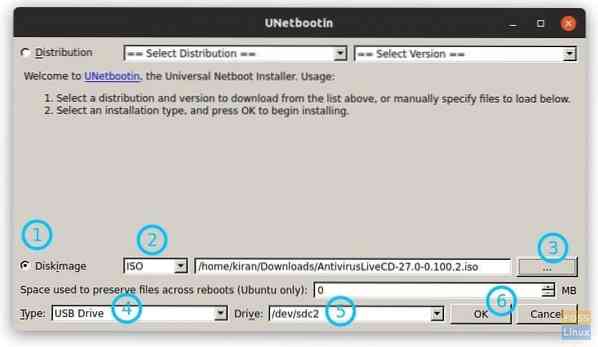
Várja meg a folyamat befejezését. gratula! Az Antivirus Live USB meghajtónak készen kell állnia a használatra.
Az Antivirus Live USB Drive használata a rosszindulatú programok átkutatásához és eltávolításához
1) Csatlakoztassa az USB-meghajtót az USB-porthoz, majd indítsa be.
2) A felhasználók többségének az alapértelmezett video-illesztőprogramnak működnie kell.

3) Válassza ki a kívánt nyelvet, és folytassa.
4) Megjelenik egy figyelmeztetés, hogy nincs root jelszó, és megkérdezi, hogy szeretné-e beállítani. Írja be az „y” szót, és írja be a root jelszót.
5) Végig kell állítania egy időzónát.
6) Írja be az „antivir” szót és nyomja meg az Enter billentyűt.
7) Három választási lehetőséget kell látnia: (1) Vizsgálja át számítógépét a vírusok ellen (2) Frissítse a vírus aláírási adatbázisokat (3) Frissítse a ClamAV szoftvert.
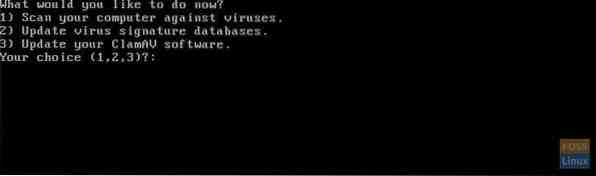
Azt javaslom, hogy először írja be a (3) és (2) pontokat, hogy megbizonyosodjon arról, hogy a ClamAV motor és a vírus aláírások frissülnek-e. A biztonság szempontjából kulcsfontosságú, mivel naponta új vírusfrissítéseket adnak hozzá.
8) Végül írja be az (1) billentyűt a számítógép rosszindulatú programok keresésére. Három további lehetőséget kínál a tennivalókra, arra az esetre, ha rosszindulatú programot találnának. Azt javaslom (3), amely a fertőzött fájlt karanténba helyezi. Így tudni fogja, mely fájlok vannak megfertőzve.
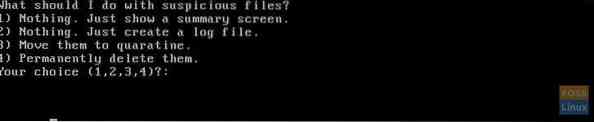
A beolvasás folyamata lassú, és több órát is igénybe vehet egy nagyobb méretű merevlemez esetén.
 Phenquestions
Phenquestions



